鼠绘蜻蜓,鼠绘一只简洁的发光蜻蜓图案(3)
来源:PS联盟
作者:Sener
学习:9365人次
11、新建一个图层,把背景图层隐藏,按Ctrl + Alt + Shift + E 盖印图层,效果如下图。
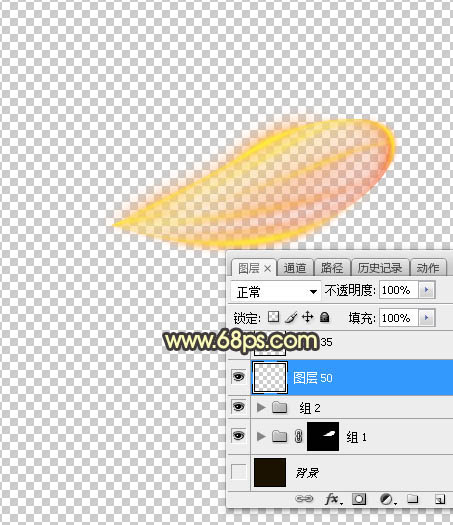
<图21>
12、把盖印的翅膀复制几层,适当调整位置,左侧的翅膀需要水平翻转一下,组成一对翅膀,如下图。
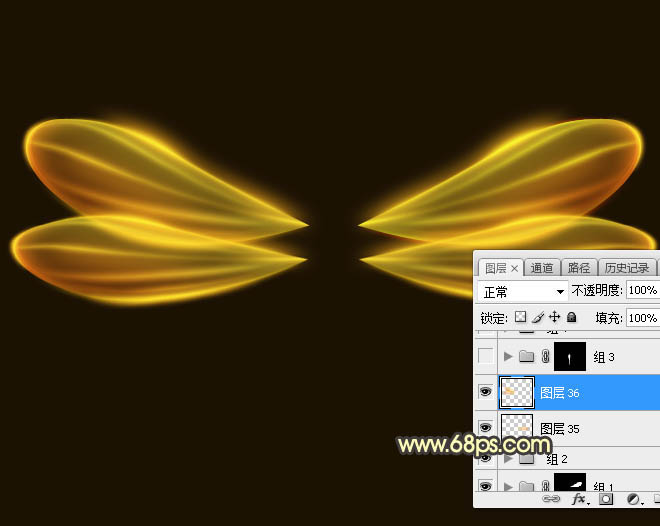
<图22>
13、新建图层,同样的方法制作中间的躯干,如下图。

<图23>
14、创建色彩平衡调整图层,对高光进行调整,参数及效果如下图。
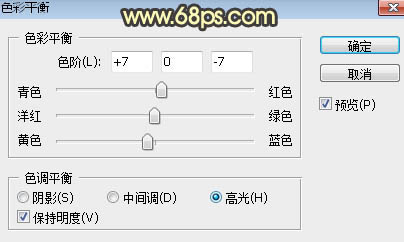
<图24>

<图25>
15、创建亮度/对比度调整图层,适当增加对比度,参数及效果如下图。
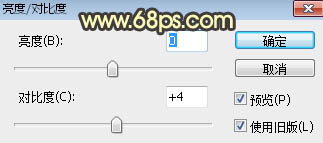
<图26>

<图27>
最后盖印图层,调整一下角度,修饰一下细节,完成最终效果。

学习 · 提示
相关教程
关注大神微博加入>>
网友求助,请回答!







